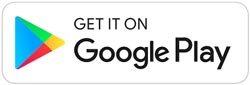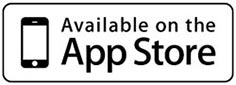Applications et logiciels
Consultez ici les versions exactes des systèmes d'exploitation pris en charge !
Version de bureau pour Windows | e-mark
Une version de bureau pour les PC Windows est disponible en plus de l'application mobile. Elle offre les mêmes fonctions et les empreintes peuvent être transférées vers la marque électronique par Wi-Fi ou USB.
Veuillez noter ce qui suit avant d'utiliser la version Windows :
- Lorsque vous installez votre e-mark pour la première fois, veuillez d'abord connecter votre emark via Wi-Fi Cela peut être fait via la version de bureau ou l'application mobile. Effectuez ensuite la mise à jour du logiciel sur l'e-mark - un message s'affiche automatiquement.
- Une fois le logiciel mis à jour, vous pouvez également passer en mode USB.
- Lorsque vous utilisez la version de bureau avec une connexion Wi-Fi, il peut être nécessaire de déconnecter d'abord les connexions LAN.
- L'e-mark peut être connecté par Wi-Fi ou USB, notez la couleur de la lumière sur le côté arrière droit de l'e-mark :
bleu = connexion Wi-Fi, rose = connexion USB
Version de bureau pour Windows | e-mark create
Outre l'application e-mark create pour Android et iOS, une version de bureau pour les PC Windows est également disponible. Elle offre les mêmes fonctions que l'application mobile et les empreintes peuvent être transférées vers l'e-mark create par Wi-Fi ou USB.
- Lorsque vous installez votre e-mark create pour la première fois, veuillez d'abord connecter votre e-mark create via Wi-Fi. Vous pouvez le faire via la version de bureau ou l'application mobile. Effectuez ensuite la mise à jour du logiciel sur la e-mark create - un message s'affiche automatiquement.
- Lorsque le logiciel est mis à jour, vous pouvez alors également passer en USB.
- Lorsque vous utilisez la version de bureau avec une connexion Wi-Fi, il peut être nécessaire de déconnecter d'abord les connexions LAN.
- L'e-mark create peut être connecté par Wi-Fi ou par USB. Notez la couleur de la lumière sur le côté arrière droit de l'e-mark create :
bleu = connexion Wi-Fi, rose = connexion USB
Pilote d'imprimante pour Windows
Comme offre supplémentaire pour l'utilisation de l'e-mark COLOP sur un PC de bureau, un pilote d'imprimante pour les appareils Windows est maintenant disponible. Le pilote d'imprimante permet d'envoyer des fichiers issus de programmes prenant en charge l'impression, tels que Microsoft Word, Paint ou Photohop, directement sur une e-marque COLOP connectée (USB ou Wi-Fi). Des réglages supplémentaires, tels que l'intensité et le contraste des couleurs, la répétition de l'impression, etc. sont également possibles.
Veuillez noter les points suivants avant d'utiliser le pilote d'impression :
- Lorsque vous utilisez votre e-mark pour la première fois, une connexion Wi-Fi avec l'application COLOP e-mark ou le logiciel COLOP e-mark Windows doit être établie au préalable. Ensuite, veuillez effectuer la mise à jour du micrologiciel sur l'e-mark - un message s'affichera automatiquement.
- L'installation réussie du nouveau firmware assure la compatibilité et vous pouvez maintenant passer à l'USB.
- Comme d'habitude, l'e-mark peut être connecté soit par Wi-Fi, soit par un câble USB. Veuillez noter la couleur du voyant situé à l'arrière droit de l'e-mark :
bleu = connexion Wi-Fi, rose = connexion USB
Aidez-nous à améliorer notre logiciel et partagez vos commentaires dans notre centre d'assistance.